win10系统是我们现在常用的一款操作系统,虽然操作比较简单,但是有些朋友刚刚升级win10系统,对于其中的一些设置不怎么了解,比如win10系统怎么取消开机密码。今天,我就将win10系统的开机密码分享给你们
近来有很多小伙伴询问小编win10系统取消开机密码的方法,其实取消开机密码的方法很简单,但是win10系统下却没有显示取消开机密码的方法,这就需要我们动动小脑筋啦。接下来,我就给大家演示一下win10取消开机密码的方法
win10系统取消开机密码教程:
方法一、
1、打开开始菜单,点击头像图标,选择更改账户设置
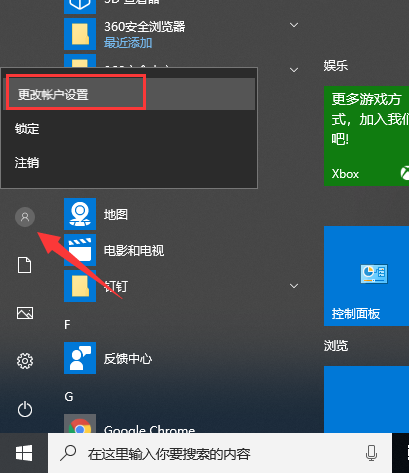
win10开机密码如何取消图-1
2、打开设置界面,点击左侧的登录选项,右侧找到密码,点击下方的更改
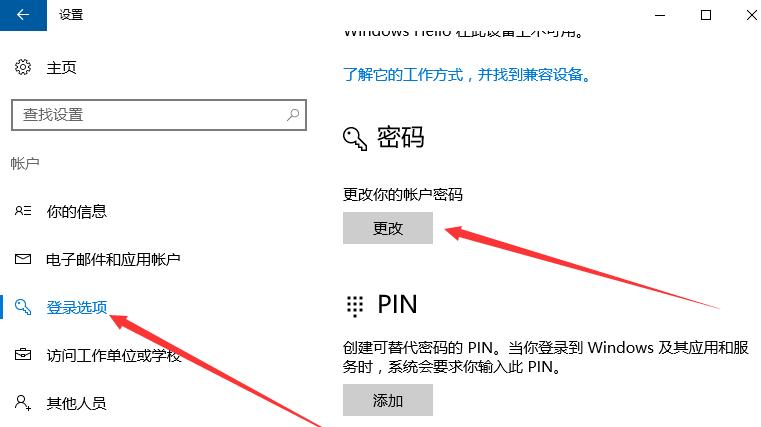
开机密码图-2
3、输入当前的密码后点击下一步,出现更改密码窗口,不要填写密码,
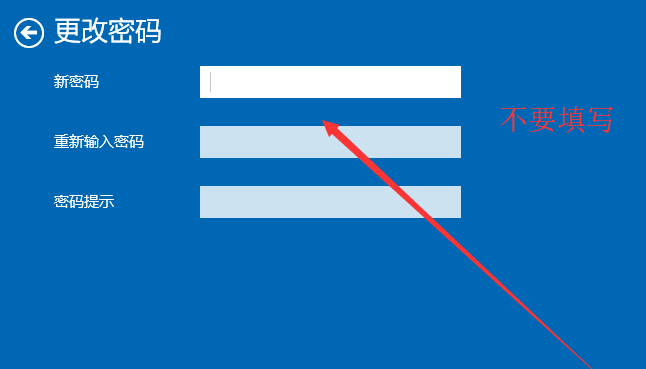
开机密码图-3
4、最后点击完成即可
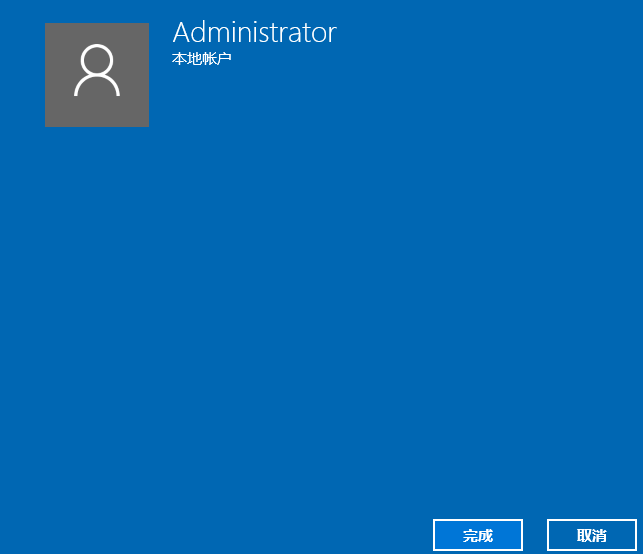
win10怎么取消开机密码图-4
方法二、
1、win R快捷键,打开运行窗口,输入Control Userpasswords2,回车
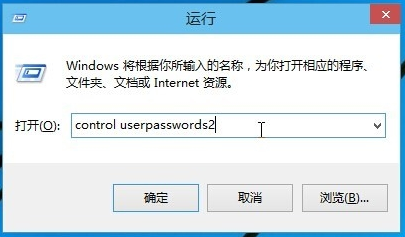
win10怎么取消开机密码图-5
2、取消“要使用本计算机,用户必须输入用户名和密码”的勾选,点击应用
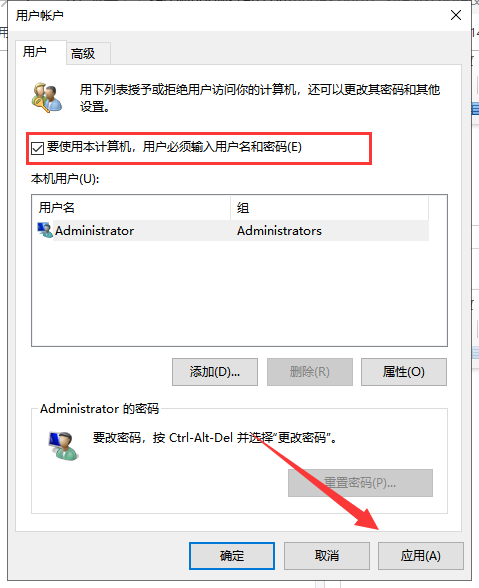
win10开机密码如何取消图-6
3、出现自动登录窗口,输入现在的用户名与密码,点击确定,开机密码就这么取消了
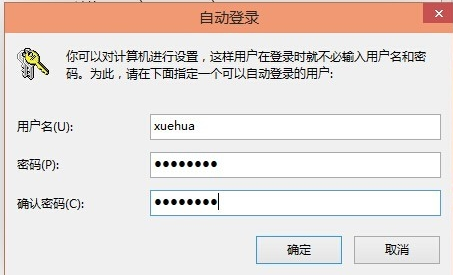
win10怎么取消开机密码图-7
以上就是win10系统取消开机密码的方法了,是不是很简单呢?
返回首页,查看更多精彩教程
win10企业版和专业版有什么区别
win10企业版和专业版区别企业版和企业版有什么区别呢?win10系统虽然才诞生短短的4年时间,但是却深受大家喜爱.有些朋友对于win10系统的版本不怎么了解.对此,小编给大家整理了win10企业版和专业版的区别介绍,赶紧来瞧瞧吧






